- PowerShell permite crear, vincular y eliminar GPO de forma automatizada y precisa.
- Se pueden realizar backups y restauraciones de políticas mediante scripts reutilizables.
- Es posible generar informes detallados de GPO en formatos como HTML o XML.
- El uso de PowerShell optimiza tareas repetitivas de gestión de directivas en AD DS.

La administración de directivas de grupo (GPO) en entornos corporativos es un pilar fundamental para mantener la seguridad y estandarización en las configuraciones de equipos y usuarios dentro de Active Directory. Si bien la interfaz gráfica ofrece muchas herramientas, PowerShell se presenta como una alternativa potente, versátil y automatizable para manejar cualquier aspecto relacionado con GPO, desde su creación hasta su eliminación. Para aquellos interesados en saber más sobre cómo optimizar estas tareas, puedes consultar información adicional sobre la gestión de GPO en PowerShell.
En este artículo te mostramos cómo puedes usar PowerShell para gestionar tus políticas de grupo de forma detallada y profesional, con comandos prácticos, ejemplos, recomendaciones, buenas prácticas y todo lo que necesitas saber para sacarle el máximo partido a estas funcionalidades.
Primeros pasos: configurar PowerShell para gestionar GPO
Antes de comenzar a ejecutar comandos, es indispensable importar los módulos necesarios para operar con Active Directory y GPO. PowerShell, como framework de automatización, requiere que estos módulos estén disponibles en el sistema:
- Import-Module ActiveDirectory: habilita todas las funciones para interactuar con objetos de AD.
- Import-Module GroupPolicy: permite realizar operaciones directamente sobre las políticas de grupo.
Una vez cargados, puedes listar todos los cmdlets disponibles del módulo GroupPolicy con:
Get-Command –Module GroupPolicy
Este comando te dará una vista general de todas las acciones posibles sobre GPO mediante PowerShell.
Consultar las GPO existentes en el dominio
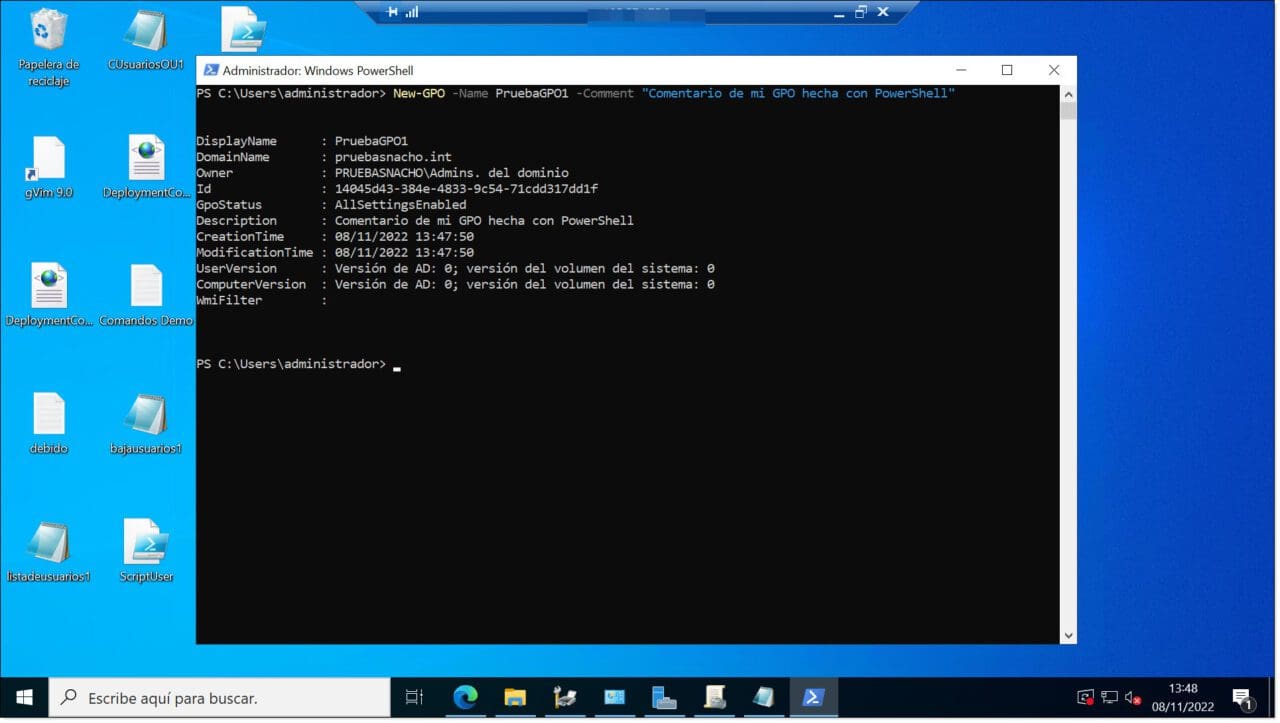
Uno de los primeros pasos habituales es visualizar qué políticas están configuradas en el entorno. Para ello, se puede utilizar el siguiente comando:
Get-GPO -Domain nombre.de.dominio -All
Donde nombre.de.dominio debe ser reemplazado por tu dominio real, por ejemplo: empresa.local.
Este cmdlet lista todas las GPO existentes y se puede complementar con otros filtros para afinar búsquedas.
Crear una nueva GPO desde cero
PowerShell permite crear políticas nuevas en blanco, lo que es muy útil cuando necesitas aplicar configuraciones específicas desde cero:
New-GPO -Name «NombreGPO» -Comment «Comentario descriptivo»
Este comando crea la estructura de la GPO sin vínculos ni configuraciones aplicadas. Es el punto de partida para desarrollarla de forma personalizada.
Vincular una GPO a una Unidad Organizativa (OU)
Una vez creada la GPO, es necesario asignarla a una OU o dominio para que tenga efecto. Esto se realiza mediante el siguiente comando:
New-GPLink -Name «NombreGPO» -Target «ou=nombreOU,dc=empresa,dc=local»
El argumento -Target debe llevar el Distinguished Name (DN) exacto de la OU.
Desvincular o deshabilitar una GPO sin eliminarla
En ciertos casos puede ser útil desactivar temporalmente una política sin borrarla, bien sea para pruebas o por cambios en la organización:
Set-GPLink -Name «NombreGPO» -Target «ou=nombreOU,dc=empresa,dc=local» -LinkEnabled No
Este método desactiva la aplicación sin eliminar la relación entre GPO y OU.
Eliminar completamente una GPO
Si una política ya no se utiliza o genera conflictos, puedes eliminarla de manera definitiva con el siguiente comando:
Remove-GPO -Name «NombreGPO» -Domain «empresa.local»
También es válido usar su identificador GUID si dispones de su código único:
Remove-GPO -Guid «xxxxxxxx-xxxx-xxxx-xxxx-xxxxxxxxxxxx»
Respaldar (backup) GPOs individuales o globales
Una de las grandes ventajas de usar PowerShell es la posibilidad de automatizar copias de seguridad de GPOs de forma sencilla:
Backup-GPO -Name «NombreGPO» -Path «C:\Backups\GPOs»
O si deseas respaldar todas las políticas de tu dominio:
Backup-GPO -All -Path «C:\Backups\GPOs»
También puedes añadir comentarios para identificar fácilmente cada respaldo:
Backup-GPO -Name «NombreGPO» -Path «C:\Backups» -Comment «Backup de abril 2024»
Restaurar una política desde backup
Si has realizado una copia en el pasado, puedes recuperarla cuando sea necesario con el comando:
Restore-GPO -Name «NombreGPO» -Path «C:\Backups\GPOs» -Comment «Backup de abril 2024»
La restauración es rápida y funcional, ideal ante fallos o cambios no deseados.
Forzar la actualización de las GPO
Hay situaciones en las que los cambios en políticas tardan en replicarse o no se aplican como se espera. Para estos casos puedes forzar su aplicación con:
Invoke-GPUpdate
Si necesitas hacerlo sobre un equipo remoto:
Invoke-GPUpdate -Computer «dominio\equipo»
También puedes restringir esta acción solo a usuarios o equipos usando:
- -Target User
- -Target Computer
Y si se desea actualizar todas las políticas de una OU entera, se puede utilizar un script en una sola línea:
Get-ADComputer –Filter * -SearchBase «ou=ventas,dc=empresa,dc=local» | foreach { Invoke-GPUpdate –Computer $_.Name -Force }
Desplegar scripts de PowerShell a través de GPO
Más allá de gestionar las GPO en sí, PowerShell también permite que el contenido de una política sea un script propio, por ejemplo para tareas como:
- Mapeo automático de unidades de red.
- Asignación de impresoras.
- Copias de seguridad.
- Instalación de programas.
Una línea de ejemplo para montar una unidad sería:
New-PSDrive –Name «P» –PSProvider FileSystem –Root «\\Servidor\Compartido» –Persist
Este script puede añadirse en una GPO a través del apartado Inicio de sesión del usuario.
Deshabilitar PowerShell mediante GPO
En entornos donde la seguridad es un factor clave, podrías necesitar bloquear el acceso a PowerShell a ciertos usuarios mediante políticas, especialmente si se trata de terminales compartidos o estaciones críticas:
- Crea una nueva GPO desde la consola de Directivas de Grupo.
- Ve a Configuración de usuario > Directivas > Plantillas administrativas > Sistema.
- Habilita No ejecutar aplicaciones de Windows especificadas.
- Añade powershell.exe y powershell_ise.exe a la lista.
Con esto, los usuarios a los que se aplique esta GPO no podrán ejecutar PowerShell ni siquiera manualmente.
Obtener informes detallados de una o varias GPO
Para documentar, auditar o detectar errores, PowerShell permite generar reportes HTML o XML con toda la configuración y vínculos de una GPO concreta:
Get-GPOReport -Name «NombreGPO» -ReportType HTML -Path «C:\Informes\GPO\reporte.html»
Si prefieres hacerlo sobre todas las GPO del dominio, puedes usar:
Get-GPOReport -All -ReportType HTML -Path «C:\Informes\GPO\todo.html»
Estos informes incluyen vínculos, filtros WMI si los hay, configuraciones de usuario y equipo, delegaciones, entre otros.
PowerShell constituye una herramienta vital para los administradores de sistemas modernos que buscan automatizar tareas, ganar tiempo, evitar errores manuales y documentar adecuadamente sus acciones. Ya sea para crear nuevas políticas, aplicar scripts, generar backups o forzar actualizaciones, su integración con Active Directory lo convierte en un pilar esencial dentro de las redes empresariales. Con los ejemplos y explicaciones aquí recopilados, estás más que preparado para dominar la gestión de GPO con PowerShell.
[related url=»https://mundobytes.com/como-puedo-descargar-gpedit-msc-windows-7/»]Redactor apasionado del mundo de los bytes y la tecnología en general. Me encanta compartir mis conocimientos a través de la escritura, y eso es lo que haré en este blog, mostrarte todo lo más interesante sobre gadgets, software, hardware, tendencias tecnológicas, y más. Mi objetivo es ayudarte a navegar por el mundo digital de forma sencilla y entretenida.


